发布时间:2025-01-14 15: 44: 00
做Java开发的朋友应该都遇到过这种情况:项目越做越大,代码越来越多,找个类、查个方法得翻半天文件夹,简直要抓狂。这时候,如果代码管理做得好,再加上一款好用的工具,比如Source Insight,很多问题就能迎刃而解了。今天咱们就来聊聊java项目的代码管理怎么看,如何在Source Insight中快速定位到特定的Java类或方法?还有这工具对Java开发的那些隐藏加成。
一、java项目的代码管理怎么看
写代码谁都可以,但管好代码就没那么容易了,尤其是大项目,代码乱起来可能连自己写的都看不懂,更别提后来的开发者了。
要想管理好Java项目的代码,这几个关键点一定得注意。
目录结构要清晰
先说目录吧,一个好的目录结构能让代码看起来干净又有条理。Java项目一般都会按功能模块分层,比如常见的MVC架构,你会看到controller、service、dao这些包名。每个包放对应的代码,找东西的时候一目了然。比如你想找用户相关的逻辑,只要打开user模块,就能看到所有和用户相关的代码,效率直接拉满。
用好Git版本管理
Git绝对是团队开发的必备神器,尤其是多人合作的时候,每个人都能在自己的分支上写代码,最后合并到主分支。推荐用主分支(main)、开发分支(develop)和功能分支(feature/*)这种常见的分支管理方式,既不容易冲突,又能保持代码库的整洁。更重要的是,Git还能帮你记录每次改动的历史,万一搞错了可以随时回滚,简直是代码救命稻草。
写好注释和文档
别以为注释是“无关紧要”的活,写得好能救命,写得差分分钟让你怀疑人生。对于复杂的逻辑,记得用注释解释清楚,比如方法的作用、参数是干啥用的、返回值有什么意义。项目文档也很重要,像README或者接口文档,能让新加入的同事快速搞明白项目是怎么运作的。
用工具检查代码质量
代码看起来再整齐,质量不过关也没用。可以用SonarQube这种工具定期扫描代码,检查潜在的bug和不规范的地方。搭配自动化测试工具,提交代码的时候做个质量检查,能省下很多修bug的时间。
代码管理做得好,不仅写起来舒服,后续维护的时候也能轻松不少。
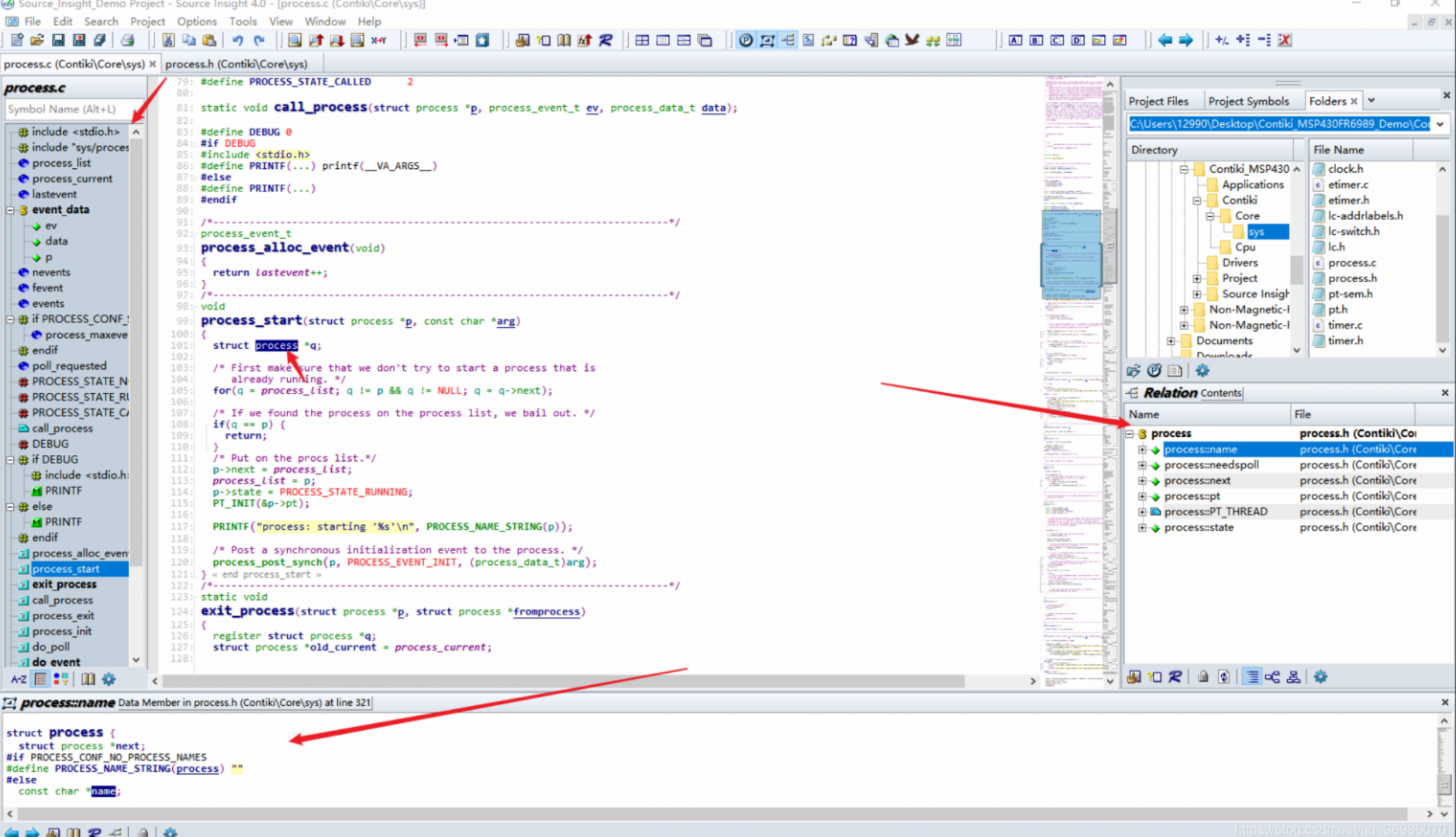
图1:代码管理
二、如何在Source Insight中快速定位到特定的Java类或方法?
Source Insight这个工具,有点老,但绝对是处理大项目的神器。它不像IDE那么重,功能却非常强大,特别是在查找类和方法这块,速度快得让人感动。
下面分享几个Source Insight的实用技巧,教你怎么又快又准地找到想要的代码。
用全局符号表秒查定义
打开一个新项目,Source Insight会先花几分钟建立一个全局符号表。别小看这个表,它把项目里的所有类、方法、变量都收集好了,相当于给你做了一个项目“索引”。以后你想查任何东西,只要按下快捷键Ctrl+Alt+G,立刻跳到它的定义位置,这效率,简直无敌!
模糊查找类和方法
不记得方法的全名?没关系,用Ctrl+L打开“符号查找”窗口,输入几个关键字,Source Insight会把所有匹配的类和方法列出来。比如你输入User,所有和用户相关的类、变量、方法都能找到,轻轻一点就能跳过去。
查看方法的调用关系
代码里一个方法被用在哪儿了?手动搜文件太慢,Source Insight可以帮你一键搞定。选中方法名,按Alt+/,它会列出所有调用这个方法的地方,点击结果直接跳转。这对排查问题或者理解代码逻辑特别有用,尤其是那种调用层级很深的方法。
设置代码高亮
让重要的信息更显眼,可以给类名、方法名设置不同的高亮颜色。比如类名用蓝色,方法名用绿色,这样一眼扫过去,关键内容都特别清晰,不用费力去找。
快速跳转到相关文件
当你在某个类里看到import的其他类时,可能想马上跳过去看具体实现。这时候只要Ctrl+鼠标点击类名,Source Insight会直接打开对应的文件,不用再到文件夹里翻半天,效率高得让人想哭。
这些功能用起来真的很爽,特别是在复杂项目里,能帮你省下不少时间。
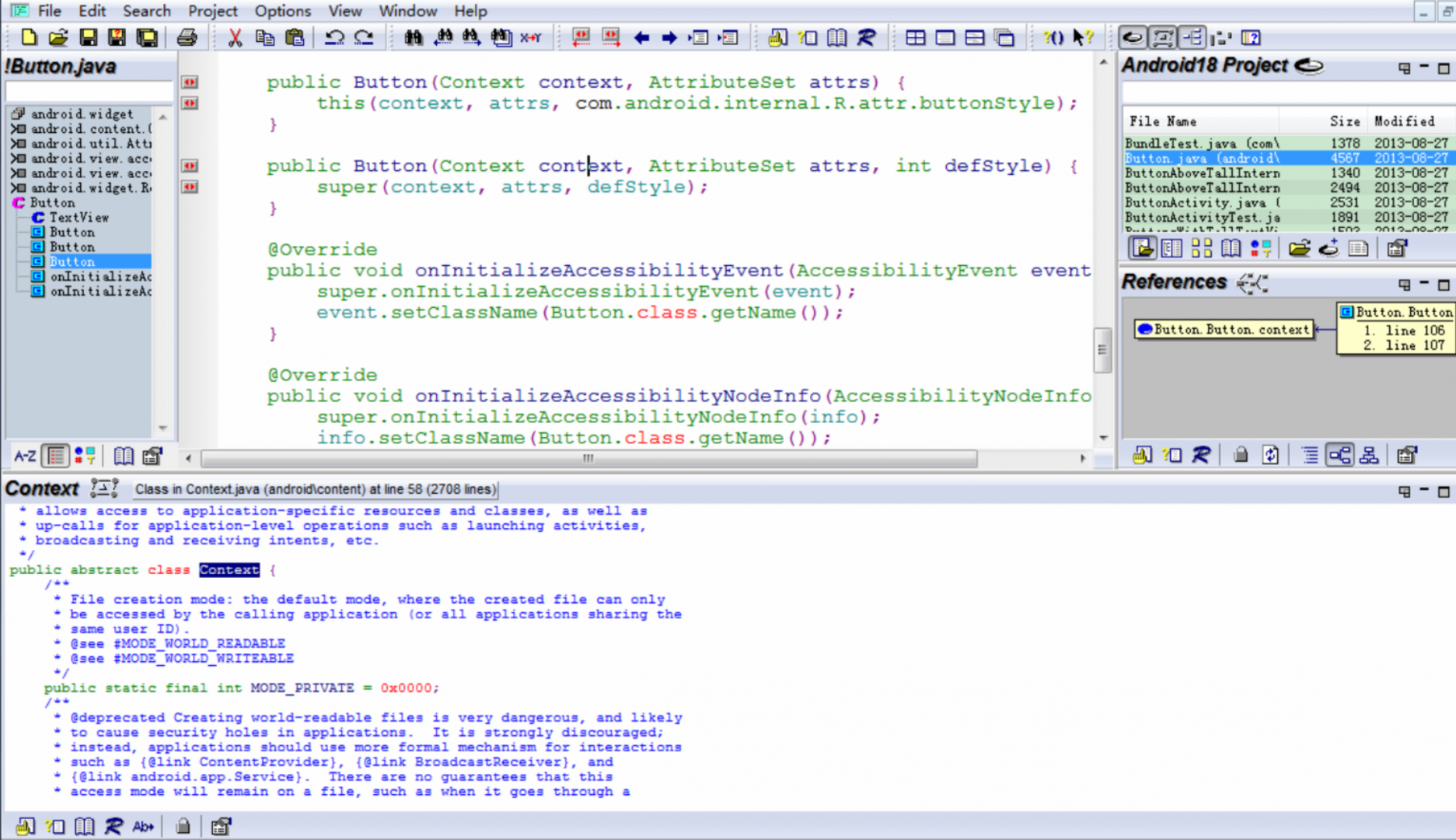
图2:查找调用关系
三、Source Insight对于java有什么帮助
Source Insight不仅能帮你快速找代码,还有很多其他让人爱不释手的功能,对Java开发真的很实用。
快速熟悉项目结构
刚接手一个新项目,面对成百上千的代码文件,别慌,Source Insight会自动分析代码结构,把项目里的所有符号(类、方法、变量)都列出来。通过这个列表,你可以很快了解项目的核心内容和逻辑架构。
多窗口同时查看代码
有时候需要同时对比两个文件或者查看调用和被调用的代码关系。Source Insight支持多窗口并排显示,你可以一边看调用者的代码,一边看被调用的逻辑,完全不用来回切换窗口,效率直接翻倍。
简单的代码补全和模板
虽然比不上IDE的智能补全,但Source Insight的代码模板功能还是挺实用的。比如常用的注释模板、循环结构,可以设置好一键插入,省去不少手动输入的麻烦。
轻量级且运行速度快
相比于那些动辄占用几G内存的IDE,Source Insight真是轻得像羽毛。不管是打开大项目还是浏览复杂代码,速度都非常流畅。对那些不喜欢“笨重工具”的开发者来说,简直是救星。
方便阅读复杂逻辑
对于有复杂逻辑的大型Java项目,Source Insight的符号高亮和调用关系图能让代码阅读变得更直观。再加上灵活的跳转功能,理解代码的成本一下子降低了。
总的来说,Source Insight虽然不是专为Java设计的,但它的功能对Java开发特别友好,尤其是处理大型项目时,它的高效和简洁让人用一次就上瘾。
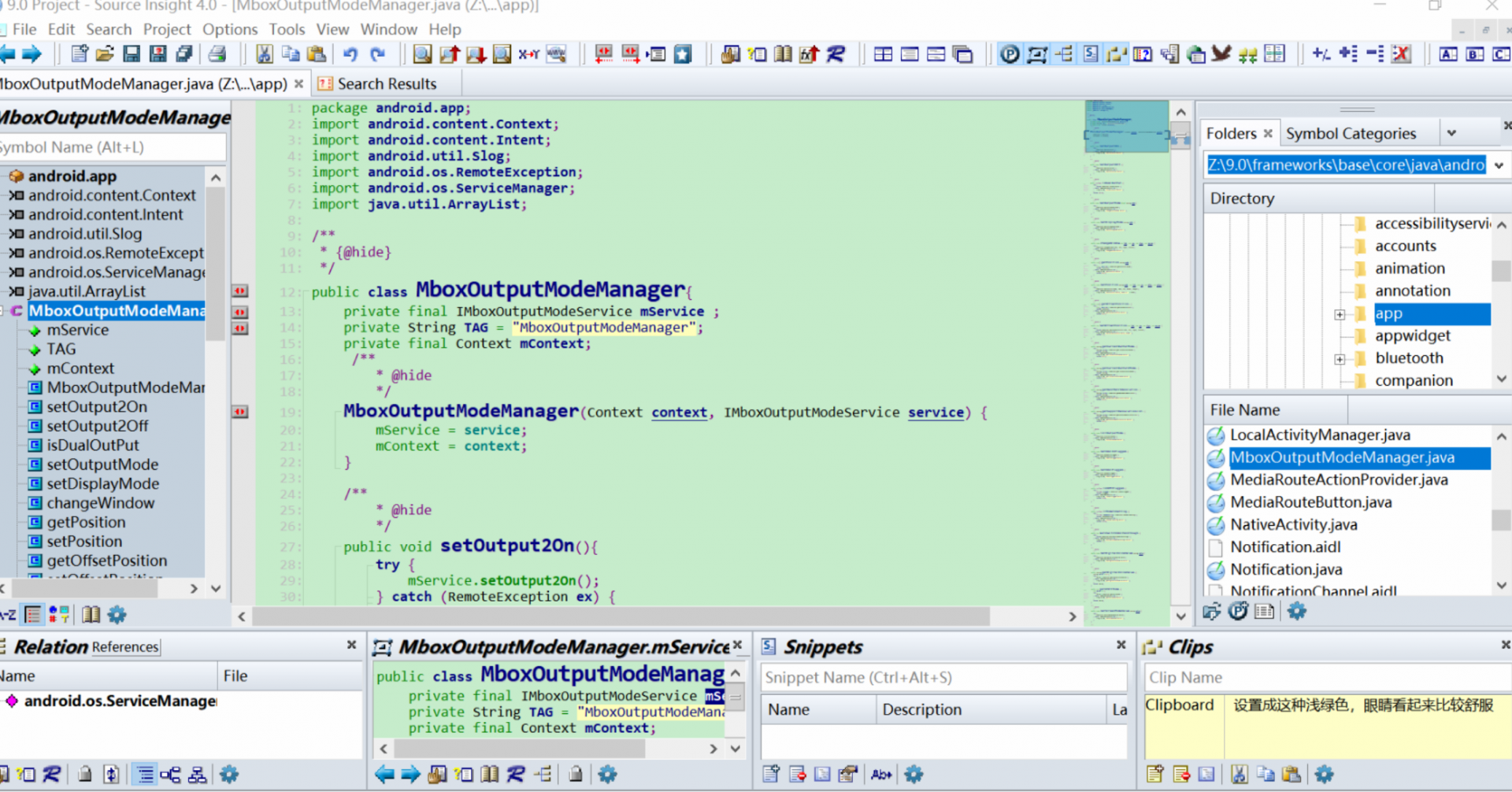
图3:方便阅读
四、总 结
java项目的代码管理怎么看,如何在Source Insight中快速定位到特定的Java类或方法?,通过这篇文章,咱们聊了怎么把Java代码管得又整齐又高效,还分享了Source Insight快速定位类和方法的小技巧,以及它对Java开发的各种帮助。希望这些内容能让你在处理Java项目时更轻松,写代码的心情也越来越好!
展开阅读全文
︾